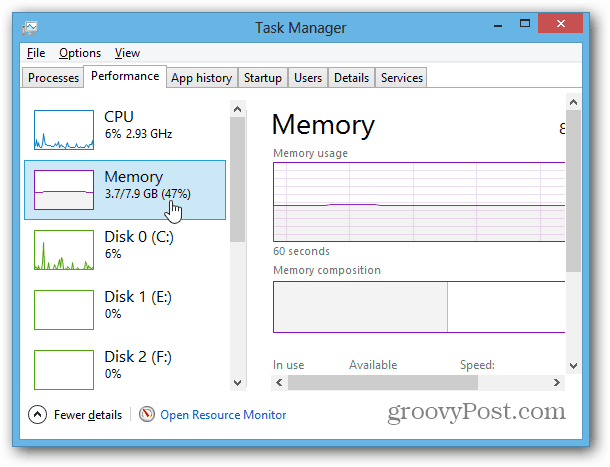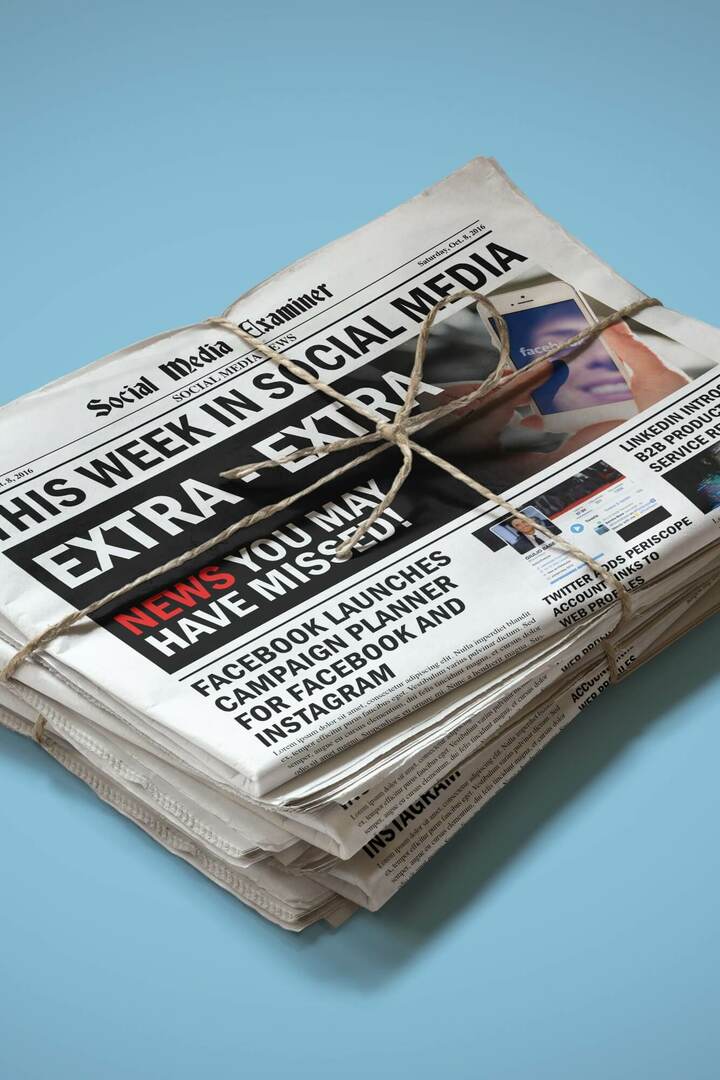Како проверити употребу меморије вашег рачунара у оперативном систему Виндовс
Мицрософт хардвер Перформансе Виндовс 8 Виндовс 7 Изабран / / March 18, 2020
Последњи пут ажурирано

Да ли је време за куповину више РАМ-а за укупни капацитет меморије вашег рачунара? Испитајте колико ваш Виндовс систем користи помоћу перформанси и монитора ресурса.
Да ли је време да купите још неке РАМ-а и надоградите укупни капацитет вашег рачунара? Један начин да то откријете је да тестирате колико меморије користите. Виндовс има два уграђена алата који савршено раде за то, а не само основне мале зелене кутије које налазите у управитељу задатака.
Баш као кад сам вам показао како проверити да ли меморија иде лоше, овај пут ћемо погледати како се користи. Алат који ћемо погледати зове се Монитор ресурса и Монитор перформанси.

Лако проверите коришћење меморије рачунара
Да бисте отворили Монитор ресурса, само притисните Виндовс Кеи + Р и онда типресмон у поље за претрагу.
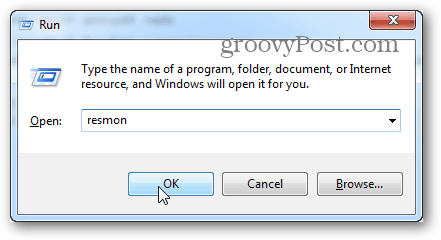
Ресоурце Монитор ће вам тачно рећи колико РАМ-а се користи, за шта се користи и омогућити вам да сортирате листу апликација које га користе по неколико различитих категорија. Међутим, не нуди много више. За више детаља требате отворити Монитор перформанси.
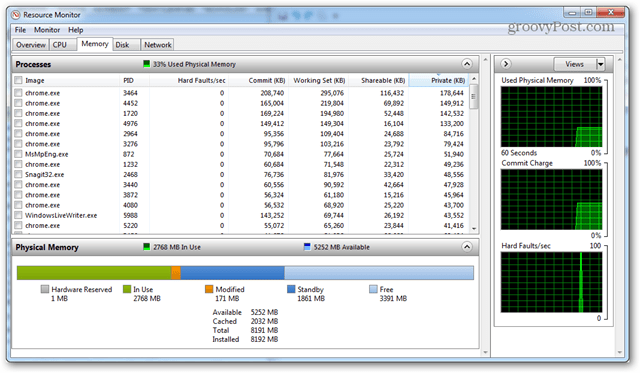
Проверите детаљно коришћење меморије помоћу монитора перформанси
Да бисте отворили Монитор перформанси тип:перфмон у прозор „Покрени“ (Виндовс Кеи + Р).
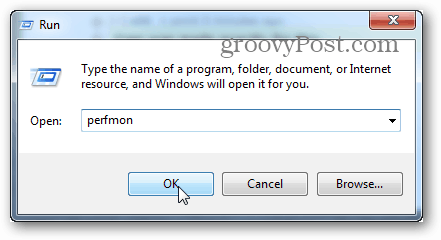
У прозору који се појави кликните на монитору перформанси под Алати за надгледање у левом окну.
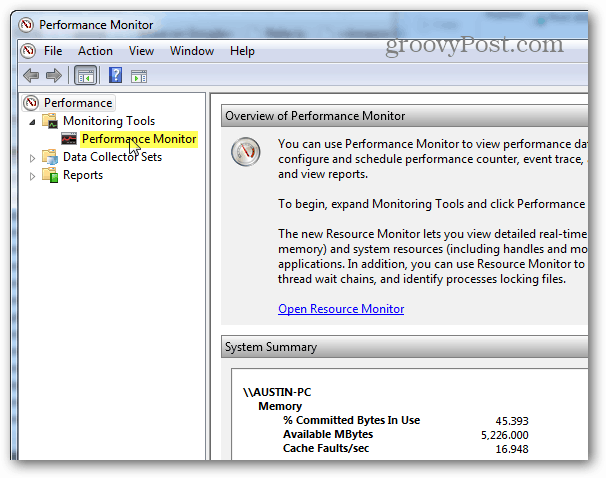
Десно окно се претвара у граф / графикон уживо који изгледа као на слици испод. Будући да покушавате да погледате употребу меморије, морате да је додате ономе што прати граф уживо. Кликните зелени плуссимбол или погодак Цтрл + Н на тастатури.
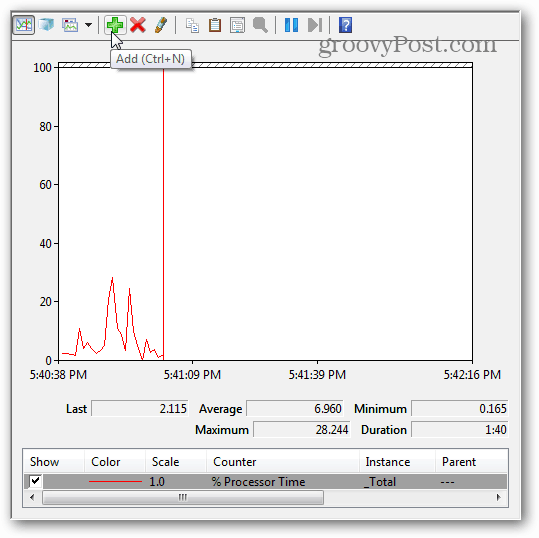
Сада листајте низ бројача у левом окну и изаберите Меморија, а затим кликните на Додај. Меморија је додата као активни бројач у десном окну и када је то једном, можете да кликнете на У реду да бисте спремили промене и изашли из ње.
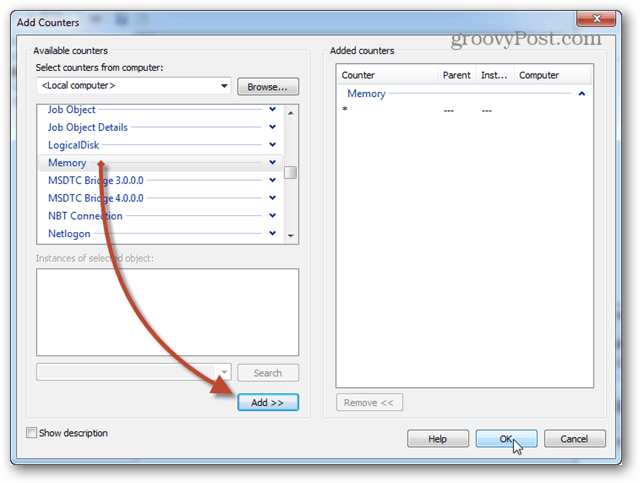
Сада се вратимо на графикон, меморија ће почети да се прати. Ако тражите просечну потрошњу меморије током времена, кликните линију Обавезени бајтови и она ће приказати те информације у горњем пољу. Неколико је ствари које треба напоменути на овом графикону:
- Граф и статистика се генеришу уживо.
- Овај графикон приказује податке само у тренутку када сте додали врсту бројача.
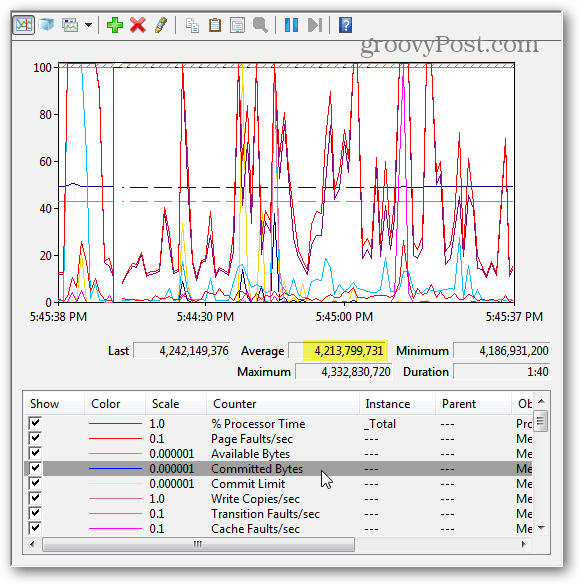
Надгледање распореда и евиденције дневника
Ако извештавање уживо није оно што тражите, заказани / евидентирани надзор може боље функционисати. Да бисте ово поставили, десном типком миша кликните на скупове података за прикупљање података и одаберите Кориснички дефинирано> Ново> Скуп података за прикупљање података.
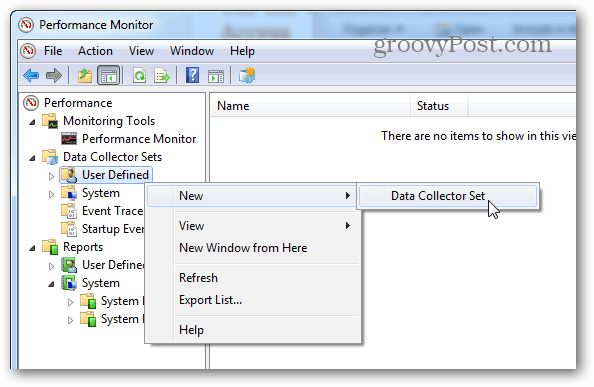
Дајте сакупљачу података име (може бити све што желите), а затим поставите на Створи ручно (Напредно) пре него што кликнете Даље.
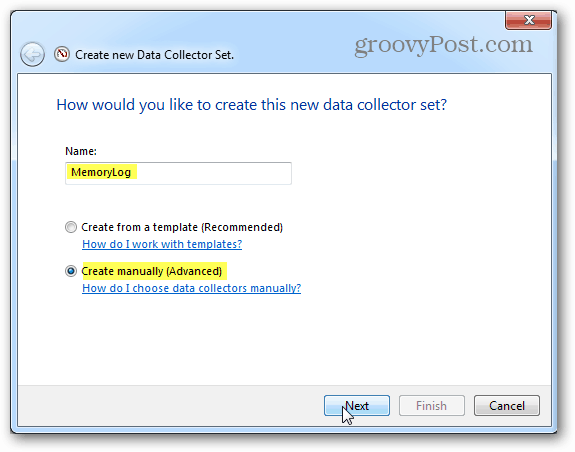
Затим га поставите на Креирајте евиденције података, потврдите оквир бројача перформанси и кликните на Даље.
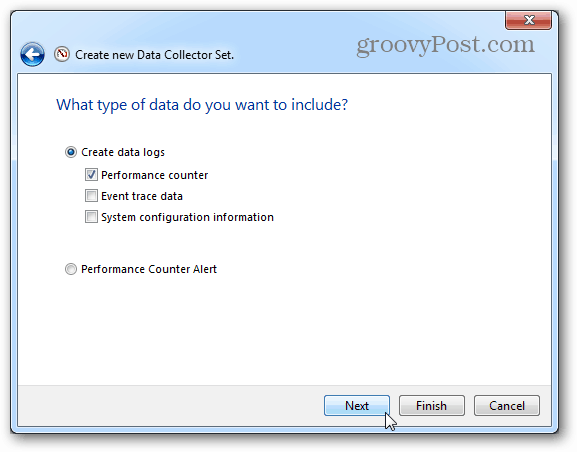
На следећој страници кликните на дугме Додај.
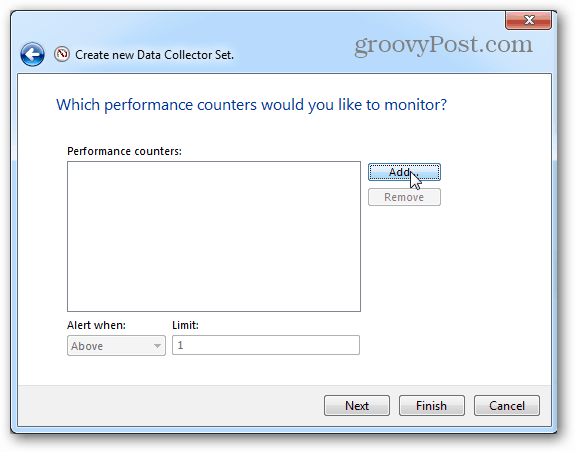
Као и раније код графика уживо, додајте Меморију на листу активних бројача.
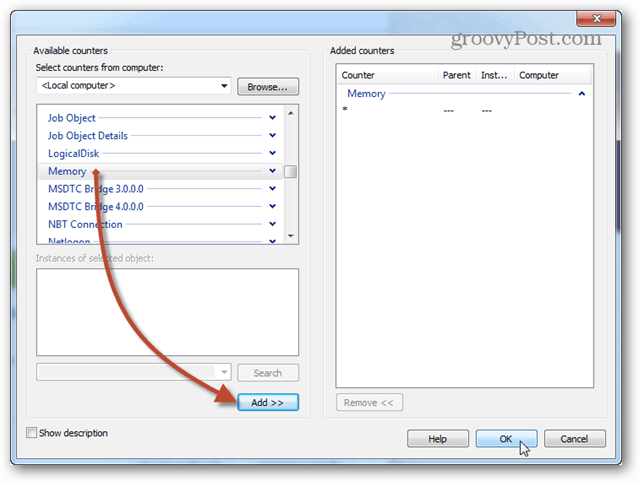
Иста страница на којој смо кликнули дугме Додај сада ће приказати листу бројача које сте управо додали. Сада притисните дугме Даље да бисте наставили.
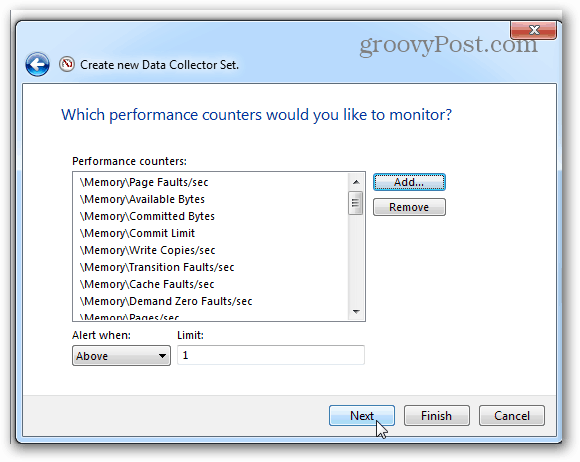
Тада је време да одаберете где ће се записници сачувати. Предлажем вам директорију докумената или је негде лако пронаћи.
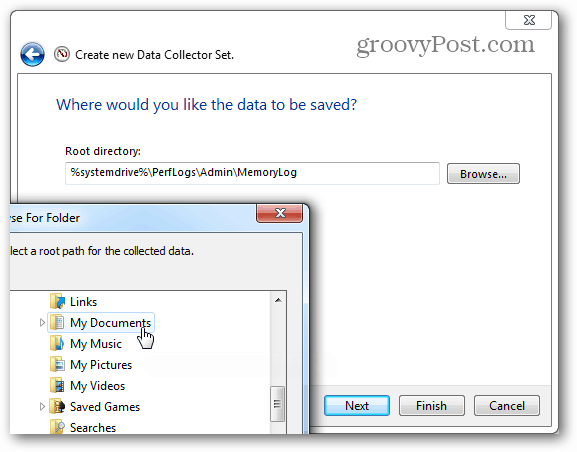
Сада можете одабрати да Спремите и затворите, а затим притисните Финисх да бисте изашли.
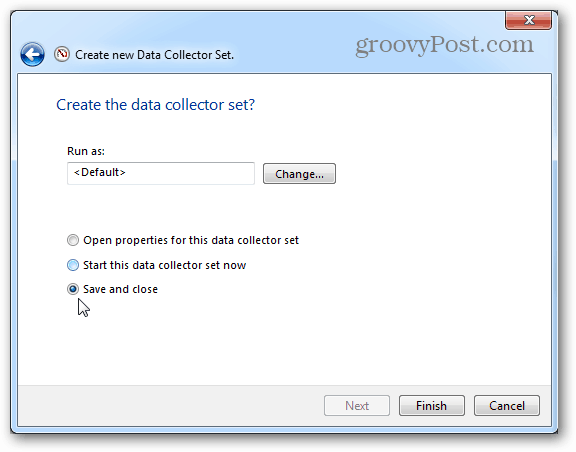
Дневник перформанси је спреман за покретање; све што требате учинити је покренути. Постоје два различита начина да се започне и са овом ствари. Први је да га кликнете десним кликом и ручно покренете. Да, неугодно. Други начин је да кликнете десним тастером миша и отворите прозор Пропертиес.
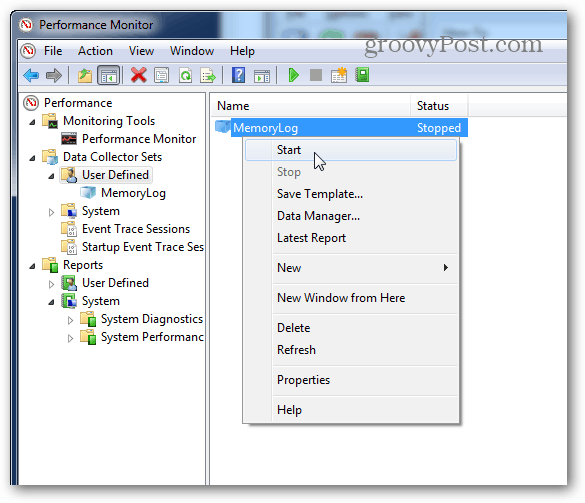
У прозору са својствима колектора података можете да поставите када желите да ова ствар бележи перформансе система. Можете да креирате више распореда за више различитих времена. То је прилично корисно!
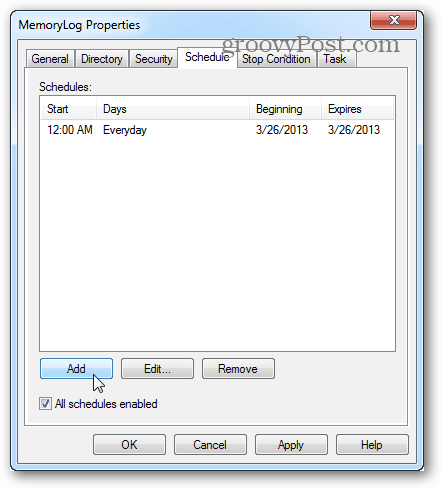
Једном када покренете дневник, преостаје вам само да га отворите и прегледате резултате у Монитору перформанси.
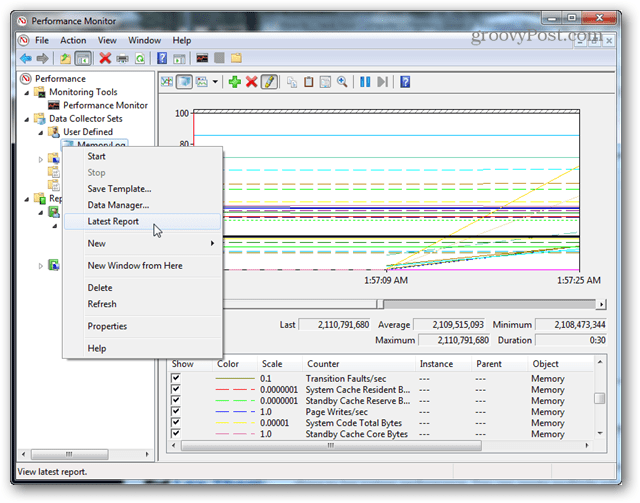
Ови алати су и даље присутни у систему Виндовс 8. Али то је вредно споменути Таск Манагер у системима Виндовс 8 и РТ пружа пуно додатних информација које се тичу коришћења меморије.